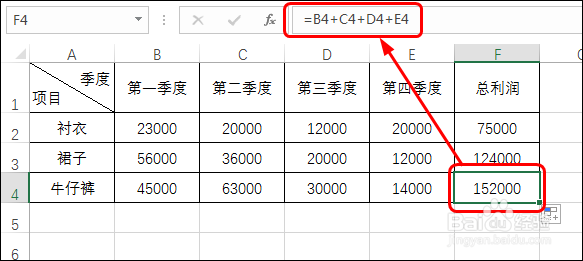1、步骤一 在单元格中输入【=】,如下图所示。
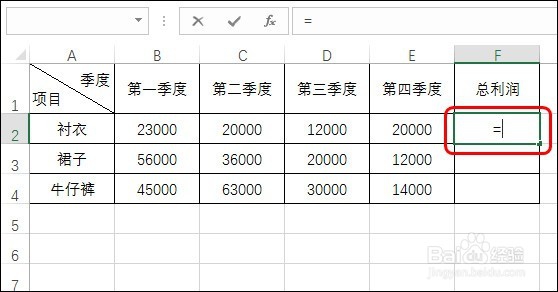
2、步骤二 单击单元格B2,此时单元格周围会显示一个活动虚框,同时单元格引用会在单元格F2和编辑栏中显示,如下图所示。

3、步骤三 在后面输入【+】,单击C2,如下图所示。此时该单元格也会在单元格和编辑栏中显示。
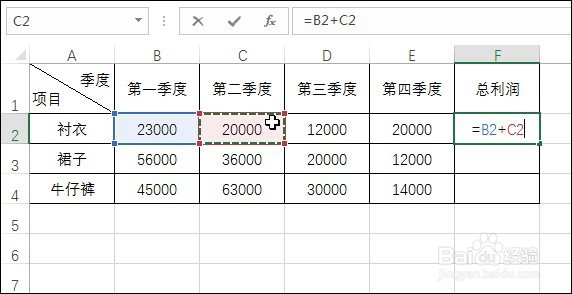
4、步骤四 重复以上的步骤,依次选择D2和E2,如下图所示。按下【Enter】键,可完成计算。
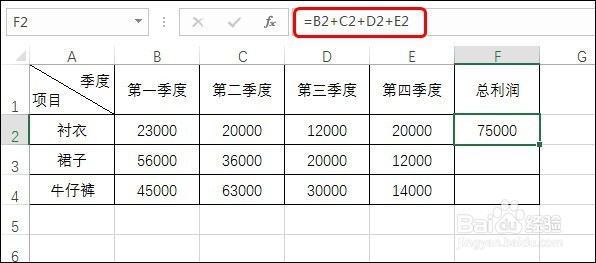
5、步骤五 拖动单元格F2右下角的填充柄,可将F2中的公式复制到下面的单元格中,如下图所示。

6、步骤六 选中后面的单元格,可看到单元格中的公式会自动调整为相应单元格的合计内容,如下图所示。